„Visual Studio Code“ yra gerai žinomas, galingas „Microsoft“ sukurtas atvirojo kodo redaktorius ir daugiaplatformis platforma. Tai suteikia daugybę funkcijų kūrėjams ir be rūpesčių kodą rašyti ir valdyti.
„Visual Studio Code“ yra supaprastinta kodo rengyklė, atliekanti įvairias operacijas, tokias kaip derinimas, sintaksės paryškinimas, versijos valdymas, kodo užbaigimas.
Galite įterpti, išplėsti, sugeneruoti ir sutraukti skirtingus kodų blokus naudodami įvairias redaktoriaus ypatybes, pvz., Metmenis ir kodo fragmentus.
Daugelis žmonių supainiojo „Visual Studio“ su „Visual Studio“ kodu. „Visual Studio“ yra išskirtinai prieinama „Windows“ programoms, skirtoms „Windows“ programoms kurti, o „Visual Studio Code“ yra paprastas kodų redaktorius, prieinamas daugeliui platformų.
Dabar patikrinsime kelis būdus, kaip gauti „Visual Studio“ kodą „Ubuntu 20“.04. Pasirinkite tinkamiausią pagal savo patogumą.
1 - įdiekite „Visual Studio“ kodą „Ubuntu 20“.04 (LTS) ir 20.10 GUI naudojimas:
Norėdami įdiegti „Visual Studio“ kodą per GUI, pirmiausia atidarykite programinės įrangos centrą „Ubuntu“.
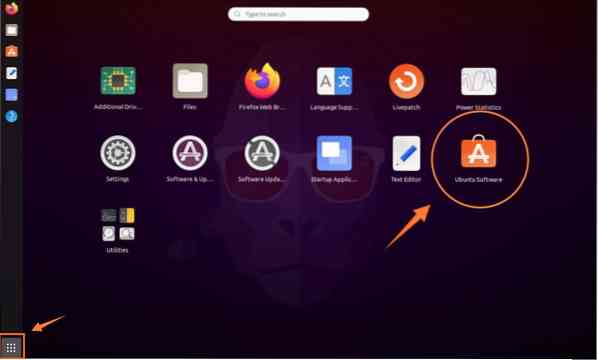
Gausite Programinės įrangos centro langą.
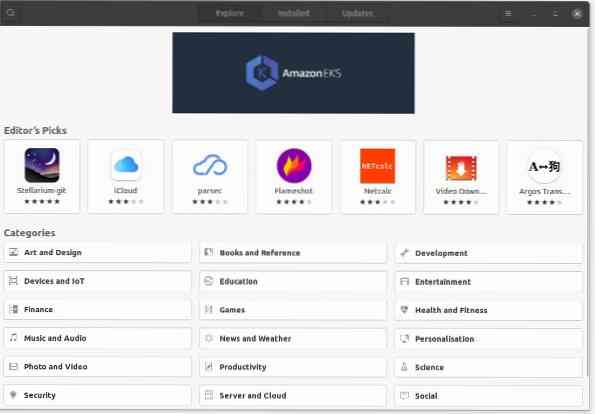
Dabar ieškokite „Visual Studio Code“:
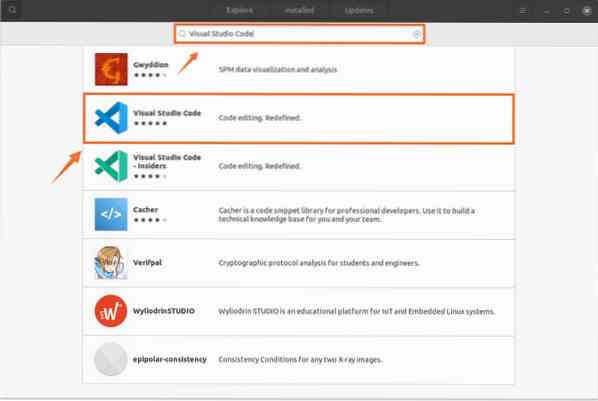
Pasirinkite „Visual Studio Code“, pasirodys langas su „Install“ mygtuku; spustelėkite jį, kad pradėtumėte procesą.
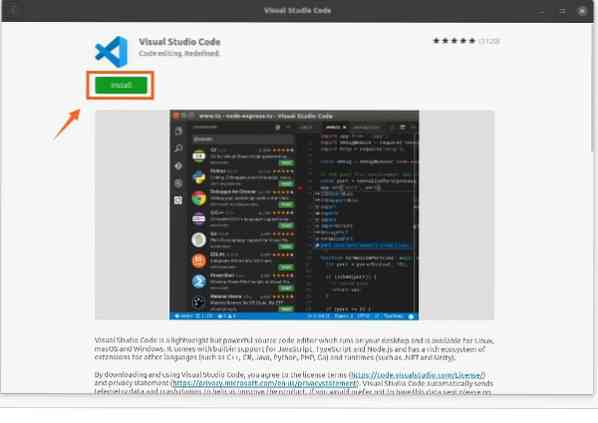
2- Įdiekite „Visual Studio“ kodą „Ubuntu 20“.04 (LTS) ir 20.10 Naudojant terminalą:
Taikydami šį metodą, naudodami „Snap“ atsisiųsime ir įdiegsime „Visual Studio Code“. „Snap“ paketuose yra dvejetainės priklausomybės, kurios yra saugios ir lengvai atnaujinamos.
Norėdami pradėti procesą, atidarykite terminalą ir įveskite toliau pateiktą komandą:
$ sudo snap install --classic kodas
Kitas būdas įdiegti VS kodą yra terminalo naudojimas per komandą „apt“.
Reikia atlikti kelis veiksmus:
1 žingsnis: Pirma, mes turime įdiegti priklausomybes naudodami žemiau nurodytą komandą.
$ sudo apt įdiekite programinės įrangos ypatybes-common apt-transport-https wget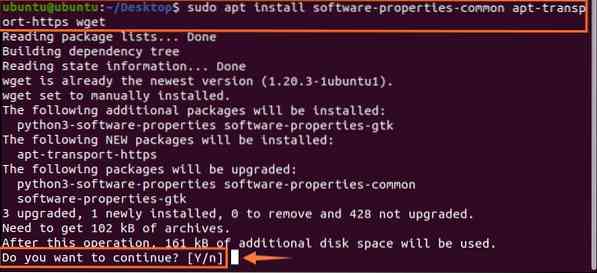
2 žingsnis: Kitas žingsnis - importuoti nurodytą „Microsoft GPG“ raktą į terminalą per komandą wget:
$ wget -q https: // paketai.„Microsoft“.com / key / microsoft.asc -O- | sudo apt-key pridėti -
3 žingsnis: Eikite į priekį, norėdami įgalinti VS kodų saugyklą, įveskite šią komandą:
$ sudo add-apt-repository „deb [arch = amd64] https: // paketai.„Microsoft“.com / repos / vscode stabil main “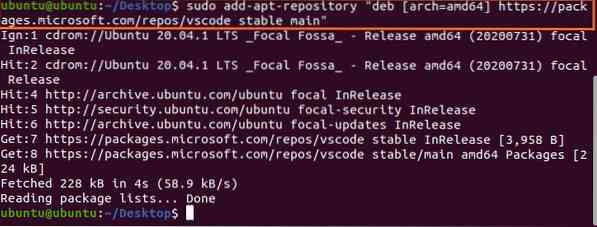
Kaip matote, saugykla pridedama. Dabar paskutinis šio proceso žingsnis yra įvesti „Visual Studio Code“ paketo diegimo komandą, kuri minima toliau:
$ sudo apt diegimo kodas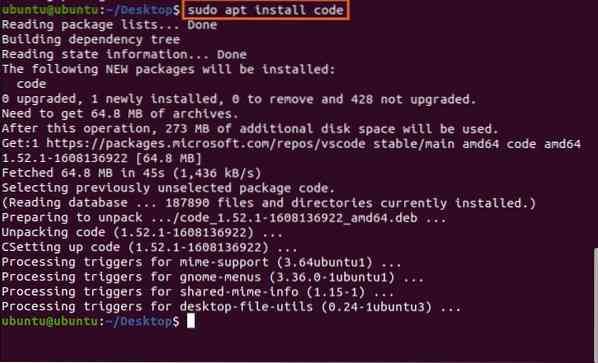
„Visual Studio“ kodas bus atsisiųstas ir įdiegtas jūsų įrenginyje. Jį galima peržiūrėti programose. Atidarykite jį:
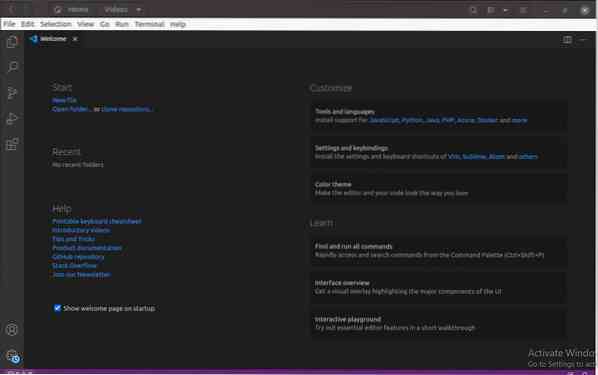
Kaip pašalinti „Visual Studio“ kodą „Ubuntu 20“.04 (LTS) ir 20.10:
Jei įdiegėte jį iš GUI, tada norėdami jį pašalinti, atlikite toliau nurodytus veiksmus:
- Atidarykite „Software Center“ ir spustelėkite įdiegtą skirtuką.
- Raskite vaizdo studijos kodo taikymą.
- Spustelėkite mygtuką pašalinti.
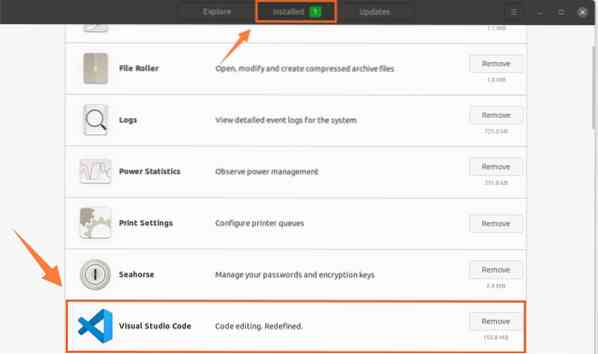
Jei įdiegėte „Visual Studio“ kodą per terminalą naudodami paketinius paketus.
Naudokite komandą, kad ją pašalintumėte:
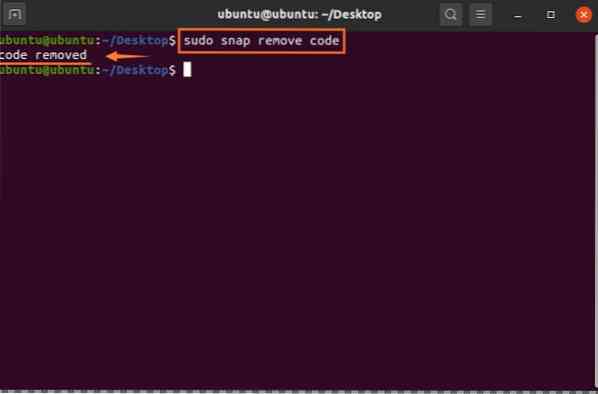
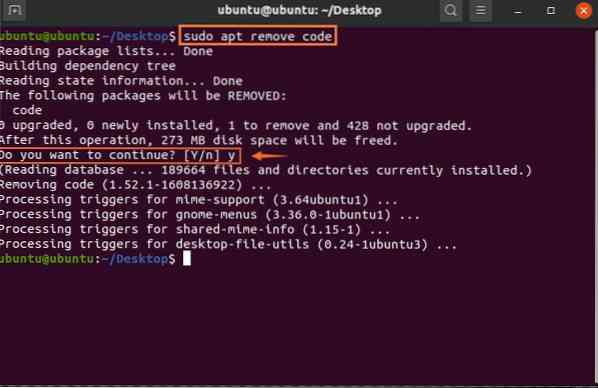
Išvada
Jūs matėte trumpą įvadą apie tai, kaip įdiegti „Visual Studio Code“ naudojant kelis būdus, kurie yra per GUI ir terminalą. Mes taip pat sužinojome, kaip jį pašalinti įvairiais būdais. „Visual Studio Code“ yra greitas, patikimas ir efektyvus kodų redaktorius, palaikantis įvairias programavimo kalbas ir daugybę papildinių, siekiant padidinti produktyvumą.
 Phenquestions
Phenquestions


